이 글은 OTT랑은 관련이 크게 없지만 제가 블로그를 작성하는 데 있어서 아이폰의 이미지를 PC로 옮겨 작성하는 경우가 있어서 작성해 보려고 합니다.
사진과 동영상을 옮기는 많은 방법 중에 제가 사용하는 방법을 자세히 소개하겠습니다.
1. 가장 흔한 방법은 아이폰과 PC를 아이폰 케이블로 연결해서 옮겨주는 방법이 있습니다.
방법은 간단한데 기본적으로 케이블이 있어야 합니다. 그리고 아이폰에서 PC를 허용해주어야 합니다. 그리고 좀 귀찮을 수 있는데, 내가 옮기고자 하는 사진이나 동영상이 있는 폴더를 찾아야 합니다. 이 과정이 조금 힘이 듭니다.
2. 아이튠즈를 이용한 방법 입니다.
사전에 좀 준비를 해야 합니다. 폰에서 아이클라우드를 끄고, PC에 기본적으로 아이튠즈가 설치되어 있어야 합니다. 케이블을 연결하고 아이튠즈에서 아이폰의 사진을 동기화시켜 주면 됩니다. 이동은 간단합니다.
인터넷 연결 없이도 가능한 방법입니다.
3. 이메일과 메신저를 이용한 방법입니다.
사진 앱에서 PC로 보내고 싶은 이미지를 선택하고 전송하면 됩니다. 메신저도 동일합니다. 보내도 싶은 파일 선택하고 자신에게 보내면 됩니다. 전송 시 이미지 크기를 선택하는 과정이 있습니다. 전송 후 다운로드 과정이 필요합니다. 케이블이 없어서 편합니다. 다만 사진은 거의 상관없지만 동영상의 경우 용량이 클 경우 제한을 받아 전송하지 못하는 경우도 생깁니다.
4. 아이클라우드를 이용하는 방법이 있습니다.
이 방법은 아이클라우드에 자동 전송 설정을 해주면 사진이 자동 전송되어 있고, 필요시 다운로드해서 옮겨 주면 됩니다.
아이클라우드 같은 경우는 제한 용량이 5GB라서 수시로 확인해주어야 하고(물론 비용을 지불하면 더 많은 용량의 클라우드 사용 가능), 네트워크에 따라서 바로 촬영한 이미지나 동영상은 전송이 안 되는 경우도 존재합니다.
5. sendanywhere 앱을 사용하는 방법입니다.
제가 현재 사용하는 방법입니다.
우선 이 앱을 홍보하기 위해서 쓰는 글 아니고요.
위에 경우들이 저한테는 적용이 잘 안 되다 보니 사용하게 된 방법입니다.
1, 2번 방법이 저한테 잘 안되었던 이유는 일단 케이블이 정품으로 인증이 안되다 보니 컴퓨터로 연결이 계속해서 끊어졌습니다. 아이폰 정품 케이블이 비싸기도 하고 잘 끊어지기도 하더라고요...
3, 4번 방법은 용량의 문제가 컸습니다. 용량으로 인해 전송이 안되거나 아이클라우드는 필요한 파일이 누락되는 경우가 있었습니다. 아이클라우드 용량이 적다 보니 수시로 관리도 필요했고요.

앱은 이렇게 생겼습니다.
우선 sendanywhere를 사용하기 위해서는 스마트폰에 sendanywhere 앱 설치를 해야 합니다.
처음 한 번만 해주시면 편하게 이용 가능합니다.
앱스토어에서 샌드 애니웨어를 검색해줍니다.

맨 위에 나오는군요. 저는 미리 설치를 해서 사용하고 있기 때문에 열기로 나오는데 앱을 터치합니다. (귀찮으신 분들은 여기서 바로 받기 눌러서 설치하셔도 됩니다.)
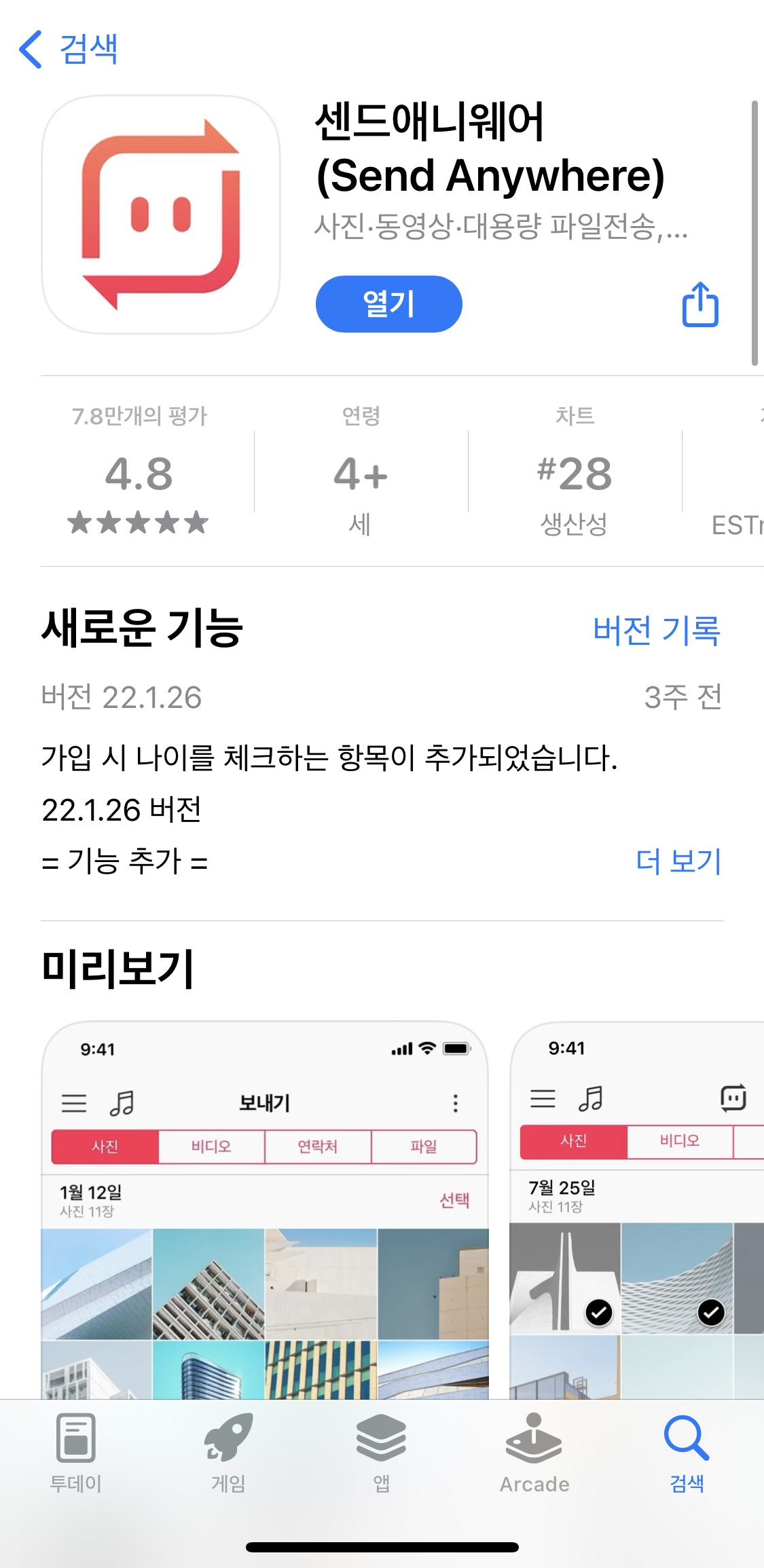
저는 열기이지만 받기로 되어 있을 겁니다. 받기를 터치하고 설치해 줍니다. (저는 평점을 많이 신경 쓰는데 점수가 높은 편입니다.)
설치가 다 끝나셨으면 해당 앱을 열어 줍니다.

PC로 전송을 하려는 사진을 선택해 줍니다.
아래의 보내기 터치해 줍니다. (동영상은 동영상 탭에서 전송해 줍니다.)

그러면 6자리 숫자키가 나옵니다.
시간도 10분을 줍니다. 넉넉한 시간을 주네요.
스마트폰에서의 작업은 끝났습니다.
PC에서 작업을 이어 가면 됩니다.
인터넷 브라우저(에지, 크롬 등) 편한 거 열어주세요.
센드 애니웨어 사이트로 이동해 줍니다.
센드 애니웨어 홈페이지입니다. (https://send-anywhere.com/)
Send Anywhere
쉽고 빠른 무제한 파일 전송 서비스
send-anywhere.com
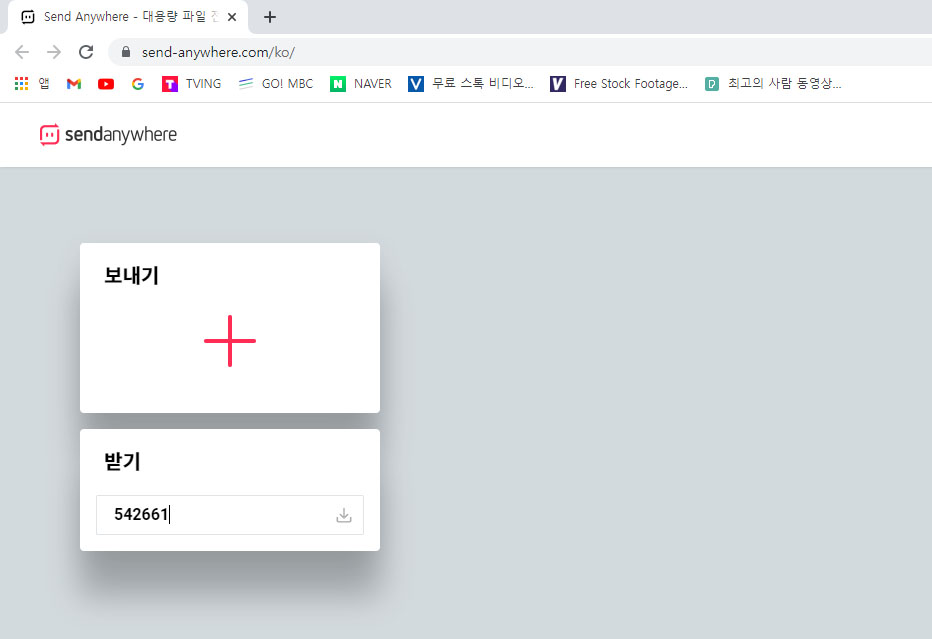
받기 부분에 6자리 숫자키를 입력해 줍니다. 542661이었죠?
전송할 때마다 숫자키가 다르기 때문에 잘 확인하고 입력해 줍니다.

올바른 숫자키를 입력해 주면 전송이 시작됩니다.

전송이 완료되면 전송완료가 된 것을 확인할 수 있습니다.

아래와 같이 이미지가 전송된 것을 확인할 수 있습니다.
동영상 전송도 동일합니다. 사진 선택 대신 동영상 선택해주고 전송해주면 됩니다.
이상 아이폰 사진, 동영상을 PC로 옮기는 방법을 알아봤습니다.
추가
중요한 부분인데 빠졌네요.
사진을 옮기는중 가끔가다가 HEIC로 촬영된 이미지가 있습니다.
이부분은 폰에서는 확인이 어렵기도 하고 컴퓨터로 옮겨진 상황에서 다시 변환을 해주어야 합니다.
이 번거로운 작업을 설정하나로 변경해 줄 수 있습니다.

센드 애니웨어 좌측 상단을 보시면 세줄 부분이 있습니다.
터치해서 들어가 줍니다.
설정을 확인 할 수 있습니다.
설정을 눌러주시면 아래의 메뉴가 나옵니다.
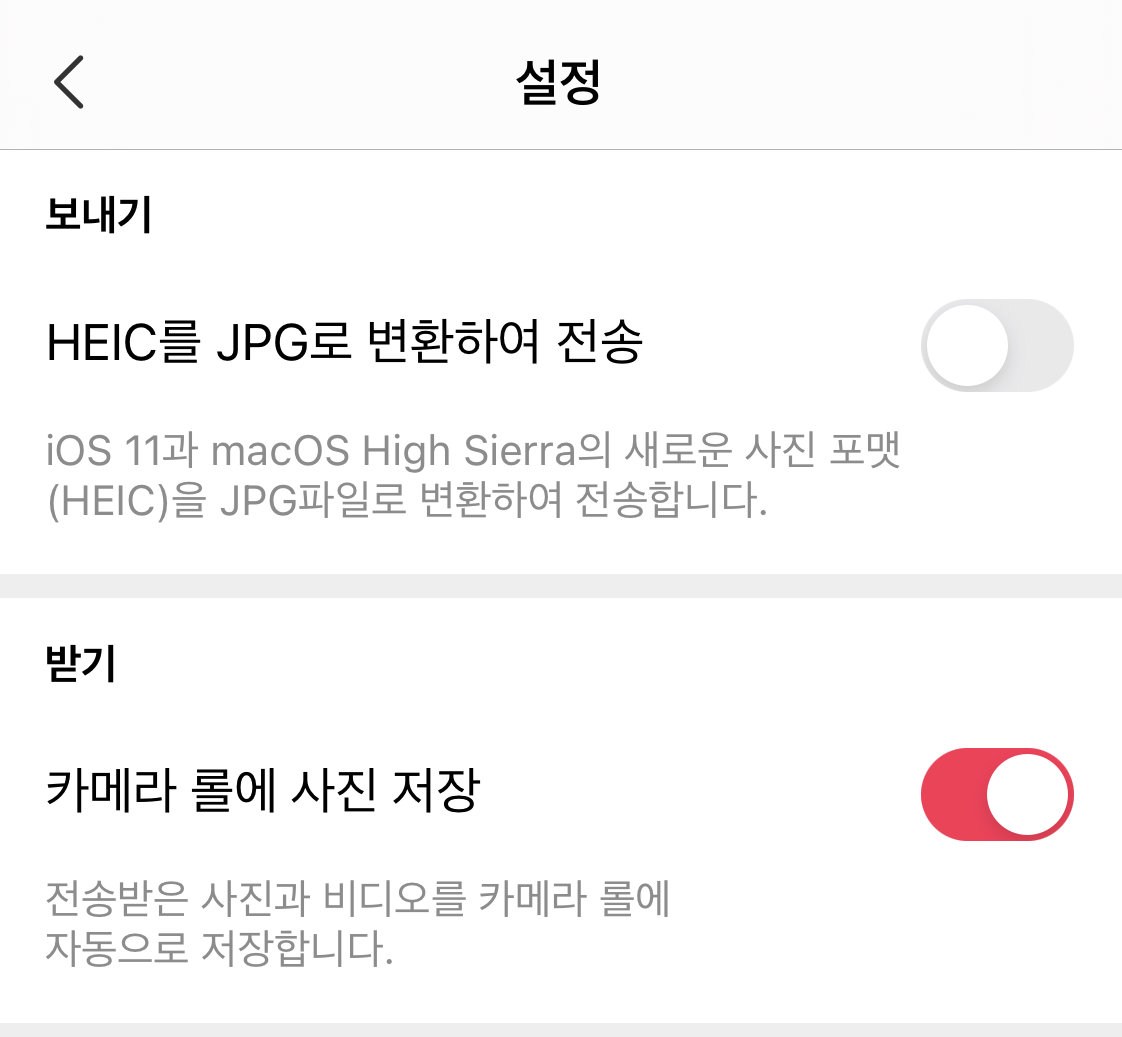
설정 맨 위에 HEIC를 JPG로 변환하여 전송하는 설정이 있습니다.
터치해서 설정해주시면 사진이 이상없이 들어오는것을 확인 가능합니다.
사진 변환까지 알아 봤습니다.
2022.02.06 - [분류 전체보기] - 애플 티비 앱 사용 후기
애플 티비 앱 사용 후기
애플 티비 앱을 사용해 봤습니다. 애플 티비는 애플에서 개발 및 판매 중인 디지털 미디어 플레이어이자 마이크로 콘솔입니다. 저는 아직 애플 티비는 구입하지 않았는데요. 사용하는 영상을 찾
fart-storyteller.tistory.com
'블로그 이야기' 카테고리의 다른 글
| 구글 애드 센스와 구글 서치 콘솔의 관계 (4) | 2022.06.06 |
|---|---|
| 3개월 만에 애드센스를 달았습니다. (46) | 2022.05.19 |
| 티스토리 구글 노출을 위한 이미지 최적화 (10) | 2022.05.18 |
| 구글 애드 센스를 달기 위한 기초 작업 (50) | 2022.05.09 |
| 블로그 티스토리 운영계획 및 글 작성 (4) | 2022.03.30 |




댓글